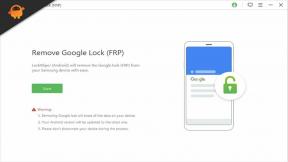Popravak: Pixel 6A ne prima tekstualne poruke
Miscelanea / / April 29, 2023
Unatoč Googleovim najvećim naporima, Pixel linija pametnih telefona nije uspjela zaživjeti u Indiji. U usporedbi s Pixelom 6a, posljednji pametni telefon koji je stigao u Indiju bio je Pixel 4a, koji je lansiran 2020. godine. Ranije je postojao veliki jaz između posljednjih uređaja lansiranih u Indiji, Pixela 3 i Pixela 3XL. Stoga su Googleovi pametni telefoni serije Pixel 3 bili posljednji premium Android pametni telefoni u Indiji.
No, nedavno su indijskom tržištu predstavili Google Pixel 6A. Nažalost, čini se da Google nije spreman za ovo lansiranje, zbog čega su suočeni s kritikama. Neki su korisnici nedavno prijavili da njihov Google Pixel 6A ne prima tekstualne poruke. Dakle, kada smo istražili ovaj problem, naš tim je pronašao rješenja za ovaj problem. Dakle, u slučaju da također ne dobivate tekstualne poruke na svom Pixelu 6A, svakako izvršite popravke navedene u nastavku.

Sadržaj stranice
-
Kako popraviti da Pixel 6A ne prima tekstualne poruke
- Popravak 1: Ponovno pokrenite uređaj
- Popravak 2: Pokrenite u sigurnom načinu rada
- Popravak 3: Izbrišite predmemoriju aplikacije Messages
- Popravak 4: Izvršite Soft Reset
- Popravak 6: Resetirajte mrežne postavke
- Popravak 7: Izvršite vraćanje na tvorničke postavke
- Popravak 8: Obratite se svom davatelju usluga.
Kako popraviti da Pixel 6A ne prima tekstualne poruke
Dakle, ako ne dobivate tekstualne poruke na svom Pixelu 6A, svakako izvršite popravke za ovaj problem koji su navedeni u nastavku. Stoga, počnimo s njima:
Popravak 1: Ponovno pokrenite uređaj
Kao prvi popravak, morate pokušati ponovno pokrenuti svoj Pixel 6A jer se većinu vremena problemi poput ovog lako rješavaju ponovnim pokretanjem. Dakle, ovo morate isprobati i provjeriti pomaže li.
Popravak 2: Pokrenite u sigurnom načinu rada
Moguće je da neprimanje poruka uzrokuje aplikacija za razmjenu poruka treće strane koja nije ispravno konfigurirana.
Oglasi
Pokušajte deinstalirati ovu aplikaciju treće strane, a zatim izradite tekstualnu poruku za sebe.
- U početku pritisnite i držite tipku za uključivanje dok se Isključenje na zaslonu se pojavljuje upit.
- Možete pritisnuti i držati Restart dok ne vidite Ponovno pokrenite sustav u sigurnom načinu rada zatražiti i otpustiti ga.
- Za potvrdu dodirnite u redu.
- Nakon ponovnog pokretanja telefona, Početni zaslon prikazuje ikonu sigurnog načina rada u donjem lijevom kutu.
Općenito, aplikacije za razmjenu poruka trećih strana uzrok su primanja tekstualnih poruka u ovom načinu rada.
Najbolji način da utvrdite primate li tekstualne poruke jest deinstalirati ovu aplikaciju, izaći iz sigurnog načina rada i zatim je ponovno instalirati.
Popravak 3: Izbrišite predmemoriju aplikacije Messages
Postoji mogućnost da se poruke oštete kada akumuliraju puno privremenih podataka. Ako je aplikacija imala oštećene podatke, moguće je da nećete primati tekstne poruke kada je aplikacija imala oštećene podatke.
Oglasi
Moguće je riješiti ovaj problem brisanjem predmemorije aplikacije za razmjenu poruka kako biste riješili ovaj problem.
- Kliknite na postavke ikona.
- Izaberi aplikacije.
- Idi na aplikacije tab.
- Nakon toga u gornjem desnom kutu dodirnite Tri okomite točke (Više) i odaberite Prikaži aplikacije sustava.
- Idi na Poruke aplikacija
- Kliknite na Pohrana i predmemorija.
- Kliknite na Očisti predmemoriju. Nakon toga provjerite primate li poruke.
Popravak 4: Izvršite Soft Reset
Postoji mogućnost da problem uzrokuje privremeni softverski kvar. Jedini način da riješite ovaj problem je ponovno pokretanje telefona i osvježavanje operativnog sustava. Ponovno učitavanjem svojih telefonskih usluga, moći ćete ih ponovno koristiti. Neće se izvršiti nikakve promjene u vašem pristupu vašim osobnim datotekama, aplikacijama i podacima.
- Nekoliko sekundi nakon pritiska na gumb za uključivanje, otpustite ga
- Odaberite Isključenje iz izbornika napajanja koji se pojavi.
- Pritiskom na tipku za uključivanje možete uključiti svoj pametni telefon nakon nekoliko sekundi.
Pokušajte primiti poruku putem svog Pixela 6A nakon što dovršite soft reset.
Oglasi
Popravak 6: Resetirajte mrežne postavke
Uzrok bi mogla biti promjena mrežnih postavki vašeg telefona ili oštećenje. Postoji mogućnost da se ovaj problem može riješiti vraćanjem ove postavke na zadane vrijednosti.
To će se dogoditi kada resetujete svoje računalo.
- Wi-Fi mreže se brišu nakon što su pohranjene.
- Veze za modemsko povezivanje brišu se kada više nisu potrebne.
- Brišu se uređaji koji su upareni s Bluetoothom.
- Omogućena je sinkronizacija podataka u pozadini.
- Zadane postavke poništavaju se u aplikacijama čije su postavke ograničenja podataka ručno omogućene/onemogućene.
- Odabran je način automatskog odabira mreže.
- Postavljen je na najbolju vrstu mobilne mreže.
Evo koraka za poništavanje mrežnih postavki:
- Na početnom zaslonu prijeđite prstom prema gore da biste vidjeli svoje aplikacije.
- Resetiranje Wi-Fi, mobilnih i Bluetooth postavki može se postići odlaskom na Postavke > Sustav > Opcije resetiranja > Resetiraj Wi-Fi, mobilni i Bluetooth.
- Postoji mogućnost da će se od vas tražiti da unesete PIN ili lozinku. Pritisnite Dalje.
- Obavezno ponovno dodirnite Poništi postavke za potvrdu.
Kada dovršite ovaj postupak, pokušajte sami sebi poslati tekstualnu poruku i provjerite možete li je primiti.
Popravak 7: Izvršite vraćanje na tvorničke postavke
Vraćanje na tvorničke postavke zadnje je rješenje ako i dalje imate isti problem. Kao rezultat ovog postupka, vaš telefon će biti očišćen od svih podataka i vraćen u prvobitno stanje.
Oglas
Izrada sigurnosne kopije podataka vašeg telefona toplo se preporučuje prije nastavka. Ako imate fotografije, dokumente, popise kontakata ili bilješke spremljene na telefonu, napravite njihovu sigurnosnu kopiju prije brisanja.
- Za prikaz svojih aplikacija prijeđite prstom prema gore s početnog zaslona.
- Brisanje svih podataka (vraćanje na tvorničke postavke) nalazi se u Postavke > Sustav > Opcije resetiranja > Izbriši sve podatke (vraćanje na tvorničke postavke). Od vas će se tražiti da unesete svoj PIN ili lozinku kada to bude zatraženo.
- Za brisanje svih podataka dodirnite Obriši sve podatke. U procesu vraćanja uređaja na tvorničke postavke, uređaj će se ponovno pokrenuti.
Nakon što dovršite vraćanje na tvorničke postavke, pokušajte sami sebi poslati tekstualnu poruku da vidite možete li je primiti.
Popravak 8: Obratite se svom davatelju usluga.
Moguće je da problem nije u telefonu, već u samoj mreži ili čak može biti uzrokovan oštećenom SIM karticom ako se problem nastavi. Da biste provjerili postoje li prekidi, obratite se svom operateru. Osim toga, možete ih pitati je li vaša SIM kartica ispravno opremljena.
Također pročitajte: Popravak: Google Pixel 7 i 7 Pro neće se uključiti Problem
Dakle, to je kako popraviti da Google Pixel 6A ne prima tekstualne poruke. Nadamo se da vam je ovaj vodič pomogao. Sada, u slučaju da trebate više informacija, komentirajte ispod i javite nam.


![Kako instalirati Stock ROM na Vivk F1 [Firmware Flash File / Unbrick]](/f/b5cfc34db780ceea69d88e4a518b9f00.jpg?width=288&height=384)